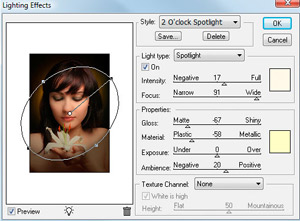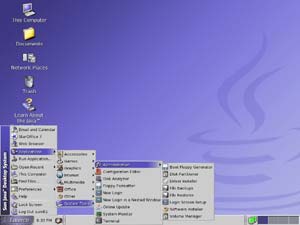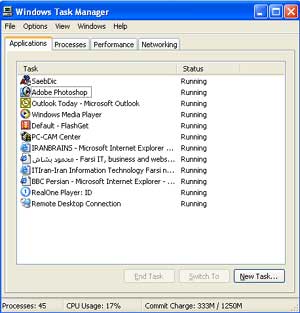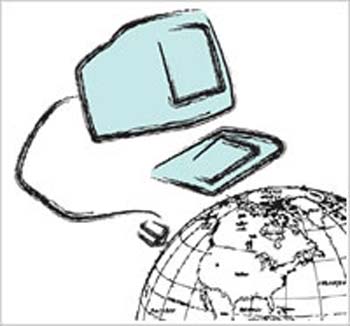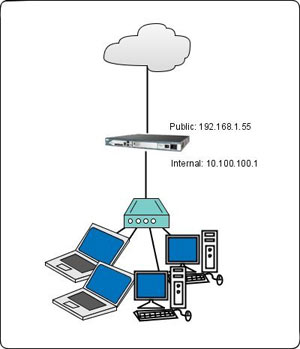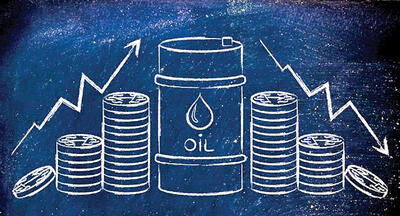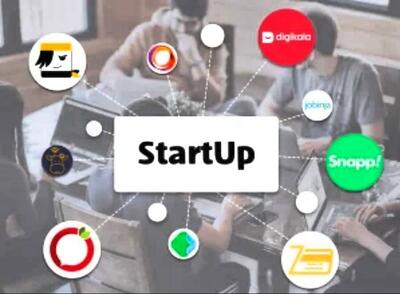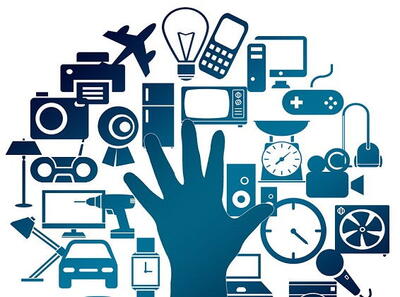پنجشنبه, ۶ اردیبهشت, ۱۴۰۳ / 25 April, 2024
مجله ویستا
اموزش protel ۹۹ se

فرض ما بر این است که کاربر مورد نظر نرم افزار پروتل را بر روی سیستم خود نصب کرده و نیز اقدام به کرک آن نموده است تا قفل نرم افزار باز شده و اجازه طراحی در آن داده شود همچنین کاربر با اصطلاحات اولیه الکترونیک و تاحدودی با زبان انگلیسی آشنا است.
مراحل طراحی یک مدار چاپی به کمک پروتل به شرح زیر میباشد که بعداً به تفصیل درباره هر مرحله صحبت خواهیم کرد:
۱) ایجاد فضای کار و فایلهای موردنظر در پروتل
۲) جستجو و انتخاب قطعات مدار مورد نظر از کتابخانه نرم افزار
۳) چیدن قطعات مدار در داخل فضای طراحی
۴) وصل کردن قطعات به یکدیگر با توجه به نقشه
۵) ایجاد نت لیست از مدار مورد نظر ( اتصال اولیه و موقت بین قطعات )
۶) انتخاب و تعیین تعداد لایه های مورد نیاز در مدار
۷) مشخص نمودن محدوده و اندازه مدار و چیدن فوت پرینت قطعات در جاهای مناسب بورد
۸) وصل کردن قطعات به یکدیگر با استفاده از ترک ها که به دو صورت دستی و اتوماتیک قابل اجراست
۹) بازرسی نهایی مدار به منظور جلوگیری از بروز خطا و اشتباه
۱۰) مشاهده سه بعدی مدار طراحی شده به منظور مجسم نمودن درستی جایگذاری قطعات ۱۱) انتخاب لایه ها و پرینت گرفتن از طراحی نهایی در درسهای آینده به تفصیل درباره این مراحل و جزئیات اجرای آنها بحث خواهیم کرد. امیدوارم این بحث با خوبی و خوشی به اتمام برسد و تمامی دوستان حداکثر استفاده از آن را ببرند. در ضمن مرا در طول این آموزش با نظراتتان دل گرم و اشتباهاتم را گوشزد کنید.
● آموزش پروتل : معرفی فضای Design Explorer و ایجاد دیتابیس و فایل های پروژه
پروتل را اجرا کنید پنجره اصلی پروتل با نام Design Expolrer ظاهر میشود خوب حال باید فضای کار و دیتا بیس پروزه خود را ایجاد کنیم. از منوی File گزینه New را انتخاب کنید پنجره زیر ظاهر میشود : این پنجره دارای دو سربرگ Location و Password است در سربرگ Location ما نام و محل ذخیره شده دیتا بیس پروژه خود را تعیین می کنیم.
دیتا بیس فایلی است با پسوند ddb و از نوع استاندارد MS Access که تمامی فایل های پروژه ما اعم از شماتیک ، پی سی بی ، نت لیست و ... را در خود ذخیره می کند البته ما می توانیم هر یک از این فایل ها را بطور جدا گانه و خارج از دیتا بیس ذخیره کنیم چون معمولاً حجم دیتابیس بالای ۱۰ مگابایت میشود.
در فیلد Database File Name نام پروزه خود را بنوبیسید مثلاً Sample.ddb و محل ذخیره دیتا بیس را با کلیک بر روی دکمه Browse مشخص کنید. اگر پروزه شما یک پروزه محرمانه یا به اصطلاح خودمانی "خفن" است میتوانید با رفتن به سربرگ Password بر روی پروژه خود رمز عبور بگذارید با کلیک بر روی این سربرگ و انتخاب گزینه Yes مطابق شکل زیر و تایپ کردن پسورد مورد نظر خود در دو فیلد زیر میتوانید بر رو پروژه خود پسورد بگذارید اگر مایل به این کار نیستید گزینه No را در سربرگ Password انتخاب کنید.
حال بر روی دکمه OK کلیک کنید تا دیتابیس پروژه شما ایجاد گردد. حال پنجره ای جدید با نام sample.ddb در داخل پنجره اصلی Design Explorer باز میشود. در این قسمت شما دو بخش را مشاهده می کنید یکی بخش سمت چپ نرم افزار یا Explorer که تمامی فایل ها و عملیات انجام شده توسط شما را بصورت ساختار درختی نشان میدهد و دیگری پنجره اصلی sample.ddb که از سه بخش Design Team ، Recycle Bin ، Document تشکیل شده است. تمامی فایل ها و اسناد تولید شده توسط ما در بخش Document ذخیره میشود فایلهای پاک شده یا حذف شده به Recycle Bin می رود.
بخش Design Team همان طور که از نامش مشخص است برای پروژه های گروهی میباشد بر روی Design Team کلیک کنید تا وارد این بخش شوید این بخش شامل سه قسمت Members ، Permissions ، Sessions میباشد. قسمت Members مشخص کننده نفراتی است که به پروژه دسترسی دارند بر روی Members کلیک کنید Admin مدیر کل پروژه میباشد و Guest مشخص کننده سایر نفراتی است کرد اجازه دسترسی به پروژه را دارند.
در قسمت Description نیز توضیحات مربوط به هر کاربر نشان داده شده است اگر بر روی Guest راست کلیک کنید سه گزینه مشاهد خواهید کرد که با کلیک بر روی New Member میتوانید کاربر جدید با پسورد اختصاصی برای دسترسی به پروژه ایجاد کنید بر روی این گزینه کلیلک کنید در قسمت Name نام کاربرمرد نظر در قسمت Description توضیحات مربوط به وضایف کاربرد و در قسمت Password رمز عبور اختصاصی کاربر جدید تایین میشود حال بر روی OK کلیک کنید تا این کاربر جدید ایجاد شود.
برای حذف کاربر بر روی کاربر مورد نظر راست کلیک کرده و گزینه Delete را انتخاب کنید و برای ویرایش مشخصات یک کاربر بر روی آن راست کلیک کرده و گزینه Properties را انتخاب کنید. به قسمت Design Team باز گشته و به بخش Permissions بروید در این بخش کارها و عملیاتی که هر یک از کاربرها میتوانند انجام دهند مشخص میشود مثلاً Admin در این پروژه مجاز به انجام کارهایی مانند Read , Write , Delete , Create هست در حالی که Guest یا کاربران تعریفی فقط مجاز به انجام Read هستند.
شما میتوانید برای هریک از کابرها محدوده دسترسی و مجوز انجام کار های گوناگونی مثل Read , Write , Delete , Create را صادر کنید برای این منظور بر روی کاربر موردنظر راست کلیک کرده و گزینه New Rule را انتخاب کنید در قسمت User Scope نام کاربر مورد نظر ، در قسمت Document Scope محدوده دسترسی کاربر و در قسمت Permissions مجوز کاری مورد نظر را مشخص میکنیم مثلاً در این مثال کاربر Saber در محدوده Design Team مجاز به انجام هر کاری است غیر از پاک کردن اسناد و فایلها. همانند قسمت قبل نیز برای حذف یک کاربر از گزینه Delete و برای ویرایش مشخصات و ویژگی ها از گزینه Properties استفاده می کنیم.
دوباره به قسمت Design Team برگشته و این بار به بخش Sessions بروید در این قسمت ما اطلاعاتی کلی درباره پروژه مورد نظر بدست می آوریم مثلاً نام پروژه ، موقعیت پروژه ، شخص ایجاد کننده پروژه و نام و کد کامپیوتری که پروژه در روی ان ایجاد شده است.
حال به قسمت sample.ddb برگشته و به قسمت Document بروید این قسمت محل ذخیره شدن فایلهای شماتیک ، پی سی بی ، نت لیست و ... پروژه ماست در محل خالی Document کلیک راست کرده و گزینه New را انتخاب کنید فهرست فایل هایی که در این پروژه میتوانید ایجاد کنید در این پنجره است بیشترین گزینه های انتخابی ما PCB Document ، Schematic Document ، PCB Printer خواهند بود.
برای کشیدن شماتیک یک مدار الکترونیکی گزینه Schematic Document را انتخاب خواهیم کرد و برای کشیدن فیبر مدار چاپی بصورت مستقل و بدون شماتیک گزینه PCB Document را انتخاب می کنیم.
نوشته شده توسط حمزه راستی
منبع : سایت همکلاسی
همچنین مشاهده کنید
نمایندگی زیمنس ایران فروش PLC S71200/300/400/1500 | درایو …
دریافت خدمات پرستاری در منزل
pameranian.com
پیچ و مهره پارس سهند
خرید میز و صندلی اداری
خرید بلیط هواپیما
گیت کنترل تردد
ایران سریلانکا سید ابراهیم رئیسی رهبر انقلاب حجاب مجلس شورای اسلامی پاکستان رئیسی رئیس جمهور دولت سیزدهم مجلس ایران و پاکستان
فضای مجازی سیل کنکور شهرداری تهران تهران هواشناسی پلیس سلامت فراجا قتل وزارت بهداشت قوه قضاییه
خودرو قیمت خودرو تورم قیمت دلار قیمت طلا دلار بانک مرکزی ایران خودرو بازار خودرو سایپا بورس قیمت سکه
ترانه علیدوستی تلویزیون سریال کتاب سینمای ایران تئاتر سینما انقلاب اسلامی شعر
کنکور ۱۴۰۳ دانشگاه فرهنگیان
رژیم صهیونیستی اسرائیل آمریکا غزه فلسطین روسیه جنگ غزه چین طوفان الاقصی ترکیه عملیات وعده صادق اتحادیه اروپا
فوتبال استقلال پرسپولیس فوتسال باشگاه پرسپولیس بازی باشگاه استقلال تراکتور تیم ملی فوتسال ایران رئال مادرید بارسلونا لیگ برتر
هوش مصنوعی فیلترینگ تسلا تبلیغات ایلان ماسک همراه اول فناوری اپل ناسا
سلامت روان داروخانه دوش گرفتن یبوست